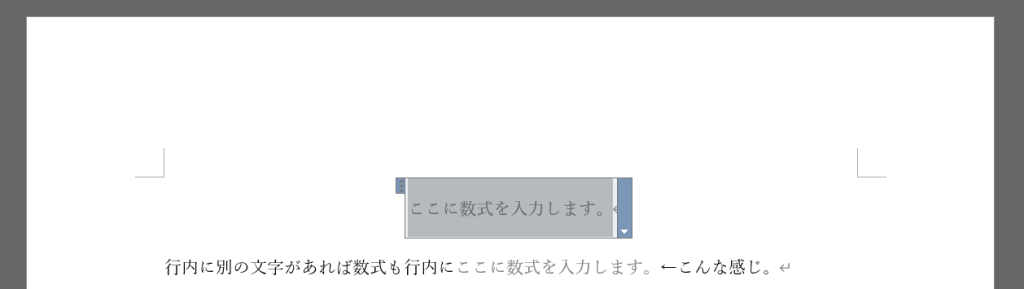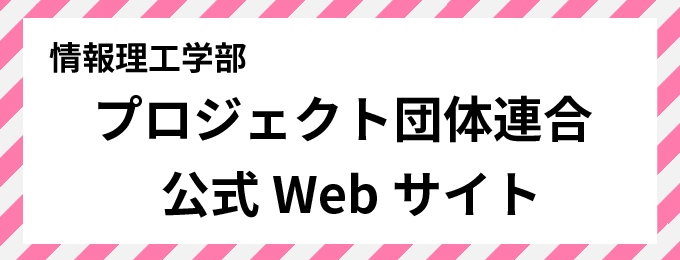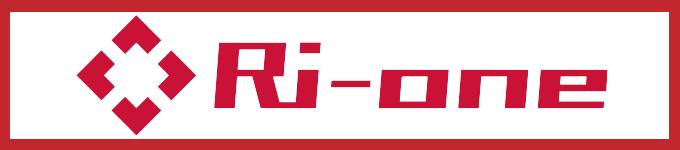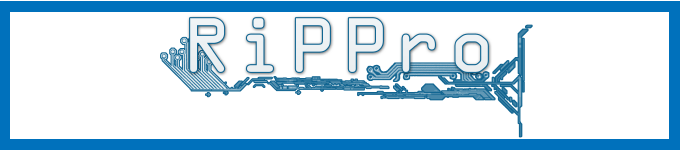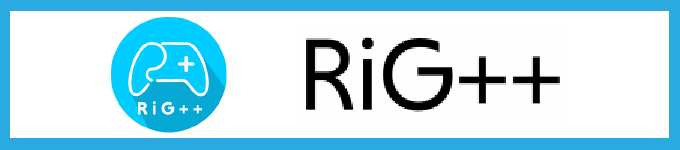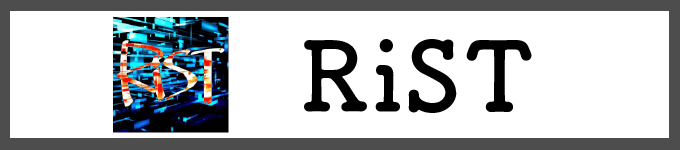この記事はRCCアドベントカレンダーの39日目の記事です.
昨日はtaityoさんの38日目:加藤屋は光であり闇であり愛であるでした.
はじめまして、ニールと申します。今宵はクリスマスイブですね、皆さんいかがお過ごしでしょうか。
ちょっとみなさんのクリスマスの様子を覗いてみましょう。
わお!とってもたのしそう!(棒)
ですが皆さんお忘れになっていませんか?我が立命館大学では日本の象徴の誕生日だろうが、世界一成功した男の誕生日だろうが授業があります。つまり
授業がある=タスクがある が成り立ちます。
RCC会員に進捗どうですか?と聞いてみると「進捗ダメです」 と返ってくるでしょう。
現に僕もタスク炎上中なんですが、リア充集団()であるRCC会員である以上タスクも彼女とのクリスマスイブも平然とこなす必要があります。
そこで皆さんの彼女にXな窓 “X Window System”に移ってもらい、クリスマスを楽しみつつタスクをこなす事を提案します!!!!
X Window Systemとは・・・UNIX系マシンで使われるGUI環境の事で、詳しいことはggrks。
今回はその中でもデスクトップ環境についてお話します。デスクトップ環境は様々な種類があり、複数使ってみて選ぶ事もあります。そんなデスクトップ環境からいくつか紹介します。
Gnome
ubuntu等を使っている人は使った人は触った事のある人も多いと思います。(ubuntuはUnityと呼ばれ、Shellと呼ばれる物もあります。)多くの人から支持を受けているので、メジャーなデスクトップ環境と言えます。
LXDE
とても軽いデスクトップ環境です。古いパソコンでも動作し、ラズベリーパイもこれで動いてます。
他にもかなりの種類があるので、ここでは紹介しきれませんのでこのへんで。
ここからが本命のタイル型ウィンドマネージャーについてです。
タイル型ウィンドマネージャーとは・・・複数のウィンドウが重ならないよう自動で調節してくれます。またキーバインドでウィンドウの切り替えや大きさの変更ができます。windows8も使った事ないんですが、綺麗にウィンドウ分割してくれる機能があったと思います。あれがキーバインドで複数のウィンドウを制御できるようになったものと考えるとイメージしやすいと思います。以下でX Window Systemにおけるタイル型ウィンドウマネージャーについていくつか紹介します。
Xmonad
RCC会員で使っている人もいます。Haskellで書かれており、設定を書く事で自分に合わせてカスタマイズする事もできます。
awesome
日本語でものすごいという意味らしいです。CおよぶLuaで書かれており、Xmonadと同様自分に合わせてカスタマイズする事が出来ます。
私もXmonadを使ってみました。ですが自分に合わせてカスタマイズ出来るというのは裏を返せば、自分の環境で上手く扱うには自力でカスタマイズしなければなりません。僕の場合では、バッテリー残量が上手く表示出来ない・タッチパッドでクリック出来ない等の問題がありました。そうなって来るとHaskellやLuaといった知識が必要となってきます。Web上には有志で設定ファイルが公開されていて、それを参考に書く事もできますが少し敷居が高いと思います。
こういった問題を解決するために色々調べていると、GnomeとXmonadを併用させる方法がありました。併用させる事でGnomeの機能も利用しながらXmonadのようにウィンドウを制御出来ます。使ってみると、Gnomeとの併用なのでバッテリーやタッチパッドの問題も解消されました。このようにいきなりシンプルな世界に飛び込むより、既存の環境と併用させながらの方が使い始めやすいです。慣れればXmonadだけに移行するという事も出来ます。
併用させる以外にも、GnomeにはXtileというアプレットがあります。Xmonadを使う・併用する方法と比べ制御性に劣りますが、設定ファイルを書かなくても、導入するだけでウィンドウを制御する事が出来ます。
実際に彼女とクリスマスを祝いつつレポートを書いている様子です。右のスピード感あふれる物体はクリスマスツリーです。
GnomeとXmonadを併用させた物で制御していい感じに表示してます。
私はあまりタイル型ウィンドウマネージャーは詳しくないので、色々間違った情報が多々あると思いますがご容赦下さい。
この記事を見て使ってみようという動機作りになれればこの記事の役目は果たせたと思います。詳しい事はグーグルに聞いてみて下さい。
明日はNekogunshiさんです。